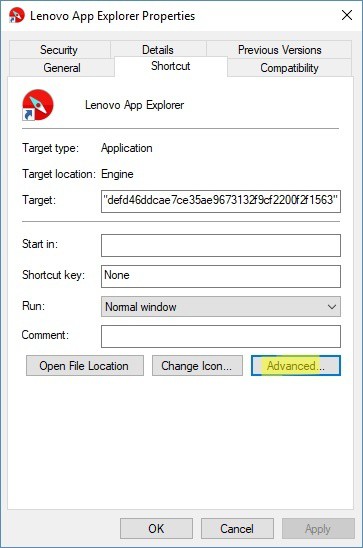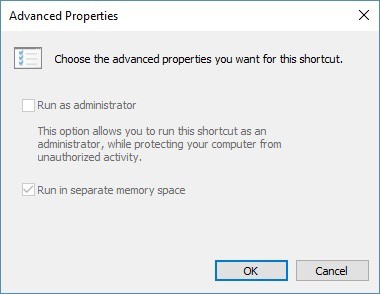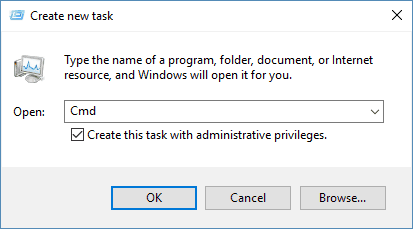- Đặc quyền của quản trị viên là các quyền liên quan đến bảo mật nhằm hạn chế người dùng khác thực hiện các hành động khác nhau trong sistema operativo.
- Khi người dùng không có quyền quản trị viên trên tài khoản của họ cố gắng thực hiện các hành động chỉ dành riêng cho quản trị viên, một thông báo lỗi sẽ xuất hiện trên màn hình.
- Trong hướng dẫn này, chúng tôi sẽ chỉ cho bạn những gì bạn có thể làm nếu máy tính yêu cầu bạn đăng nhập bằng quyền quản trị viên và cách bạn có thể khắc phục sự cố đăng nhập này.
- Để biết thêm hướng dẫn hữu ích, hãy truy cập của chúng tôi Windows 10 trung tâm xử lý sự cố.

Bạn có phải là quản trị viên của máy tính và vẫn cung cấp cho bạn thông báo lỗi bạn cần đăng nhập bằng quyền quản trị viên không? Đọc bài viết này để tìm hiểu làm thế nào để khắc phục vấn đề này.
Tại sao điều này xảy ra?
Thông thường, lỗi này xảy ra vì Windows nó thường không chạy các chương trình với đặc quyền của quản trị viên.
Cách sửa lỗi đặc quyền của quản trị viên
Có một vài cách để sửa lỗi này. Hãy thử một số giải pháp sau đây.
Hướng dẫn này sẽ giúp bạn trở thành một chuyên gia trong việc trở thành một Windows 10)
1. Chạy chương trình với quyền quản trị viên
Một cách để làm cho lỗi này biến mất là thay đổi các thuộc tính trong chương trình để nó chạy với các đặc quyền của quản trị viên. Điều này thường hoạt động khi lỗi xuất hiện trong một chương trình cụ thể.
Để thực hiện chỉnh sửa này, thực hiện các tác vụ sau:
- Đi đến chương trình đang đưa ra lỗi.
- Nút chuột phải trong biểu tượng chương trình
- Chọn Thuộc tính trên thực đơn
- Bấm vào Phím tắt

- Bấm vào Nâng cao
- Bấm vào ô nói Chạy với tư cách quản trị viên

- Bấm vào Áp dụng
- Hãy thử mở lại chương trình
2. Cho phép tài khoản quản trị viên nâng cao
Có một tài khoản quản trị viên nâng cao ẩn trong Windows 10 có thể gây ra lỗi trên máy tính của bạn. Để kích hoạt tài khoản này, bạn có thể thực hiện trong PowerShell hoặc tại dấu nhắc lệnh. sistema.
Biểu tượng của sistema
Để kích hoạt tài khoản quản trị viên nâng cao tại dấu nhắc sistema, hoàn thành các bước sau:
- Đảm bảo máy tính được đăng nhập như Quản trị viên
- nhấn Windows Nút y X đồng thời truy cập vào Thắng X Menu
- Chọn Quản lý biểu tượng sistema

Ôi
- Bấm vào Hộp tìm kiếm về Menu tác vụ
- Loại Quản lý công việc
- Bấm vào Thêm chi tiết
- Bấm vào Tập tin
- Chọn Chạy nhiệm vụ mới

- Loại Cmd

- Bấm vào hộp tiếp theo Tạo nhiệm vụ này với các đặc quyền quản trị
- Nhấp vào ok
- Trong biểu tượng của sistema, nhập lệnh sau
- Quản trị viên / tài sản người dùng mạng: có

Làm việc trong Biểu tượng của sistema Nó sẽ giống như đi bộ trong công viên sau khi đọc hướng dẫn này!
Vỏ thân
Để bật tài khoản quản trị viên nâng cao PowerShell, hãy hoàn thành các tác vụ sau:
- nhấn Windows Phím và phím X đồng thời để truy cập menu Win X
Ôi
- Nhấp vào hộp tìm kiếm trên thanh tác vụ
- Nhập PowerShell
- Nhấp chuột phải vào chương trình
- Chọn Chạy với tư cách quản trị viên

- Trong PowerShell, gõ lệnh sau
- Bật-LocalUser -Name "Quản trị viên"

- Bật-LocalUser -Name "Quản trị viên"
3. Khôi phục cái cũ Windows phiên bản
Nếu bạn đã thử mọi cách và không thể thoát khỏi thông báo lỗi, có lẽ đã đến lúc tìm sự giúp đỡ từ chuyên gia hoặc quay lại phiên bản khác của Windows.
Nếu lỗi này xảy ra trong một trò chơi hoặc chương trình, hãy đảm bảo chương trình tương thích với phiên bản của Windows Bạn đang sử dụng cái gì? Nếu bạn gặp vấn đề về tương thích, hãy sử dụng Windows Trình khắc phục sự cố tương thích để giúp bạn với vấn đề này.
Câu hỏi thường gặp: Tìm hiểu thêm về đặc quyền của quản trị viên
- Đặc quyền quản trị viên là gì?
Quyền quản trị viên là một tập hợp các đặc quyền cho phép người dùng có quyền thực hiện một loạt các hành động trong sistema operativochẳng hạn như cài đặt phần mềm, cập nhật trình điều khiển, thay đổi cài đặt của sistema và nhiều hơn nữa.
- Làm cách nào để thay đổi đặc quyền quản trị viên của tôi?
- Mở bảng điều khiển
- Chuyển đến Quản lý tài khoản
- Chọn tài khoản người dùng bạn muốn thay đổi
- Nhấp vào Thay đổi tùy chọn loại tài khoản
Chọn nút tùy chọn Quản trị viên để cấp quyền quản trị viên cho tài khoản tương ứng - Lưu các thay đổi.
- Tại sao máy tính của tôi nói tôi cần sự cho phép của quản trị viên?
Nếu máy tính của bạn nói rằng bạn cần sự cho phép của quản trị viên, điều này cho biết loại tài khoản bạn đang sử dụng không có các quyền cần thiết để thực hiện các hành động bạn đã cố gắng.
Từ biên tập viên Note: Bài đăng này ban đầu được xuất bản vào tháng 9 năm 2017 và kể từ đó đã được cập nhật về độ mới và độ chính xác.